Apple Watch Ultra GPS + Cellular 49mm Titanium Case with Green Alpine Loop - Large (MQEX3, MQFP3)
Гарантія:

Характеристики
Виробник:
Apple
Об'єм пам'яті:
32GB
Процесор:
двоядерний S8
Розмір корпусу:
49 мм
Колір:
Starlight
Матеріал ремінця:
Поліестер
Водонепроникність:
10 ATM
Матеріал корпусу:
Титан
Модельний рік:
вересень 2022
Матеріал захисного скла:
Сапфір
Опис
WATCH ULTRA
Пригоди чекають.
Зустрічайте найміцніші та найфункціональніші Apple Watch. Міцний титановий корпус, точний двочастотний GPS, до 36 годин автономної роботи, свобода стільникового зв'язку та три спеціалізовані ремінці створені для спортсменів та шукачів пригод усіх мастей.


Щоб створити неперевершений спортивний годинник, ми ретельно пропрацювали кожен елемент, щоб забезпечити неперевершену продуктивність. Титан забезпечує ідеальний баланс між вагою, міцністю та корозійною стійкістю. Новий дизайн корпусу піднімається, оточуючи плоске сапфірове скло та захищаючи його від ударів по краях. Цифрова корона більша, а бічна кнопка піднята над корпусом, що спрощує використання в рукавичках

Пряме сонячне проміння не перешкода для дисплея Always-On Retina з разючою яскравістю 2000 нит у піку і вдвічі яскравіше, ніж у будь-яких інших Apple Watch. А на великому дисплеї більше місця для показників тренування та деталізованих циферблатів.

Спеціально для Apple Watch Ultra циферблат Wayfinder оснащений циферблатом часу, який можна переключити на живий компас, і є місце для восьми розширень. В умовах низького освітлення ви можете повернути коліщатко Digital Crown, щоб активувати нічний режим та побачити, як циферблат стає яскраво-червоним.

Нова кнопка "Дія" забезпечує швидкий фізичний контроль до різних функцій. Вона налаштовується і може виконувати такі дії, як керування тренуванням, відзначати шлях компаса або починати занурення. Як і ви, вона сповнена потенціалу.
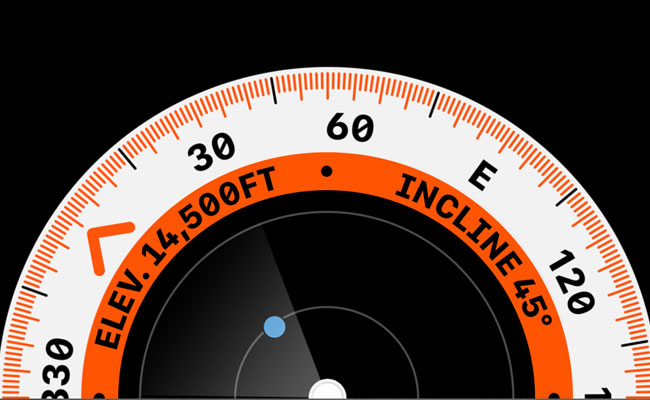
Точний компас також важливий для навігації за дикою природою, як і пара міцних черевиків. Оновлена програма Compass пропонує нові види і функціональні можливості, які виводять орієнтування на зап'ястя на новий рівень.

Використовуючи новий глибиномір, Depth ідеально підходить для підводного плавання або будь-якого іншого підводного заняття. Дивіться час, поточну глибину, температуру води, тривалість перебування під водою та максимальну глибину, яку ви досягли. Він навіть може активуватися автоматично, коли ви занурюєтеся у воду.
Подібні товари
Apple Watch Ultra GPS + Cellular 49mm Titanium Case with Yellow/Beige Trail Loop - S/M (MNHD3, MNHK3)
Apple Watch Ultra GPS + Cellular 49mm Titanium Case with Starlight Alpine Loop - Medium (MQF03, MQFR3)
Apple Watch Ultra GPS + Cellular 49mm Titanium Case with Blue/Gray Trail Loop - M/L (MQF33)

Apple Watch Ultra GPS + Cellular 49mm Titanium Case with Green Alpine Loop - Large (MQEX3, MQFP3)
Підтвердження по SMS
×Код відправлено на







